Verwenden des Systemkonfigurationsprogramms
Als ich ein Kind war, trat ich einem „geheimen Club“ bei. (Nun, es war nur ein Geheimnis von all jenen, die unklug genug waren, meine Frühstücksflocken nicht zu essen.) Ich bekam eine offizielle Mitgliedskarte, entdeckte den offiziellen Händedruck und bekam diesen wirklich coolen geheimen Decoderring.
Manchmal habe ich das Gefühl, dass es einen „geheimen Club“ für Windows-Benutzer geben muss, aber sie haben vergessen, mir den wirklich coolen geheimen Decoderring zu geben. Wenn ich nur diesen Ring hätte, könnte ich herausfinden, warum Windows das tut, was es tut.
Wenn Sie jemals einem geheimen Kinderclub angehört haben, werden Sie meine Freude verstehen, als ich von dem Dienstprogramm Microsoft System Configuration (msconfig) erfuhr. Es ist vielleicht kein wirklich cooler Geheimdecoder-Ring, der alle Geheimnisse von Windows enthüllt, aber es ist ein wirklich cooles, fast geheimes Programm, das enthüllt, was passiert, wenn Sie Windows starten.
Die Realität von msconfig ist ganz einfach: Sie können den Start Ihres Systems ändern. Dies ist wichtig, da Windows beim Start alle möglichen Dinge von verschiedenen Orten aus lädt.
Wenn Ihr System träge wird oder Sie Probleme beim Starten haben, kann dies an Konflikten zwischen verschiedenen Programmen liegen, die beim Start Ihres Systems ausgeführt werden. Sie korrigieren einen solchen Zustand, indem Sie die Startdateien übersichtlich gestalten. Mit dem Dienstprogramm msconfig können Sie eine Liste der von Windows geladenen Elemente anzeigen und einzeln auswählen, welche dieser Elemente geladen werden sollen.
Verwenden Sie zum Starten von msconfig die Suchfunktionen Ihrer Windows-Version, um nach msconfig.exe zu suchen, und drücken Sie die Eingabetaste. Das Programm wird ausgeführt, und in Kürze wird das Programmfenster Systemkonfiguration angezeigt. (Siehe Abbildung 1.)
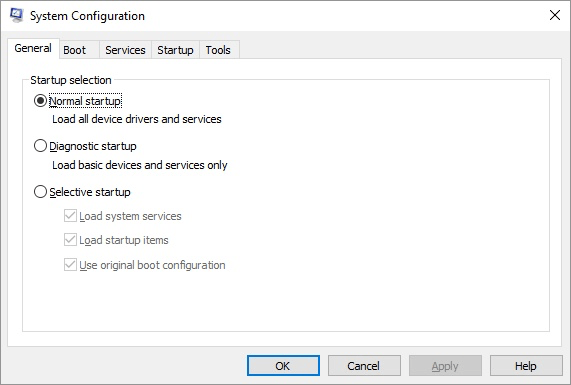
Abbildung 1. Das Dialogfeld Systemkonfiguration.
Beachten Sie, dass es keine Menüleiste für das Programm gibt. Alles wird über eine Reihe von Registerkarten abgewickelt. Diese Registerkarten stellen verschiedene Aspekte dar, wie Windows auf Ihrem System gestartet wird. Neben der Registerkarte „Allgemein“ können Sie verschiedene andere Registerkarten anzeigen:
Booten. * Auf dieser Registerkarte werden die Optionen angezeigt, die beim Booten Ihres Systems verwendet werden können.
Dienste. * Auf dieser Registerkarte wird eine Liste aller Dienste angezeigt, die von Windows gestartet werden können.
Start. * Auf dieser Registerkarte werden alle Programme aufgelistet, die beim Starten von Windows automatisch gestartet werden. (In einigen Windows-Versionen wird auf der Registerkarte möglicherweise einfach ein Link zum Task-Manager angezeigt, über den Sie Startaufgaben ändern können.)
Tools. * Möchten Sie ein praktisches Diagnose- oder Konfigurationstool ausführen? Sie können dies einfach über diese Registerkarte tun.
Sie sollten mit allen Änderungen, die Sie an den verschiedenen Registerkarten des Dialogfelds Systemkonfiguration vornehmen, vorsichtig sein, da sie sich auf den Start von Windows auswirken. Wenn Sie Ihre Änderungen vorgenommen haben, klicken Sie auf OK und sie werden gespeichert.
Sie werden die Auswirkungen der Änderungen beim nächsten Start von Windows bemerken.
Dieser Tipp (11935) gilt für Windows 7, 8 und 10.